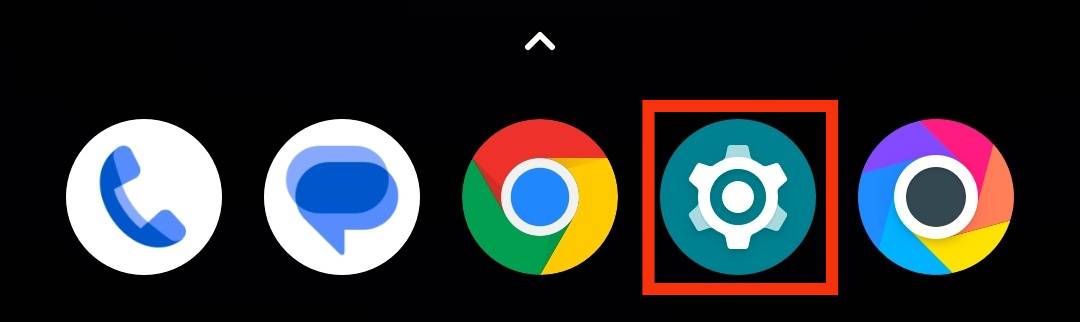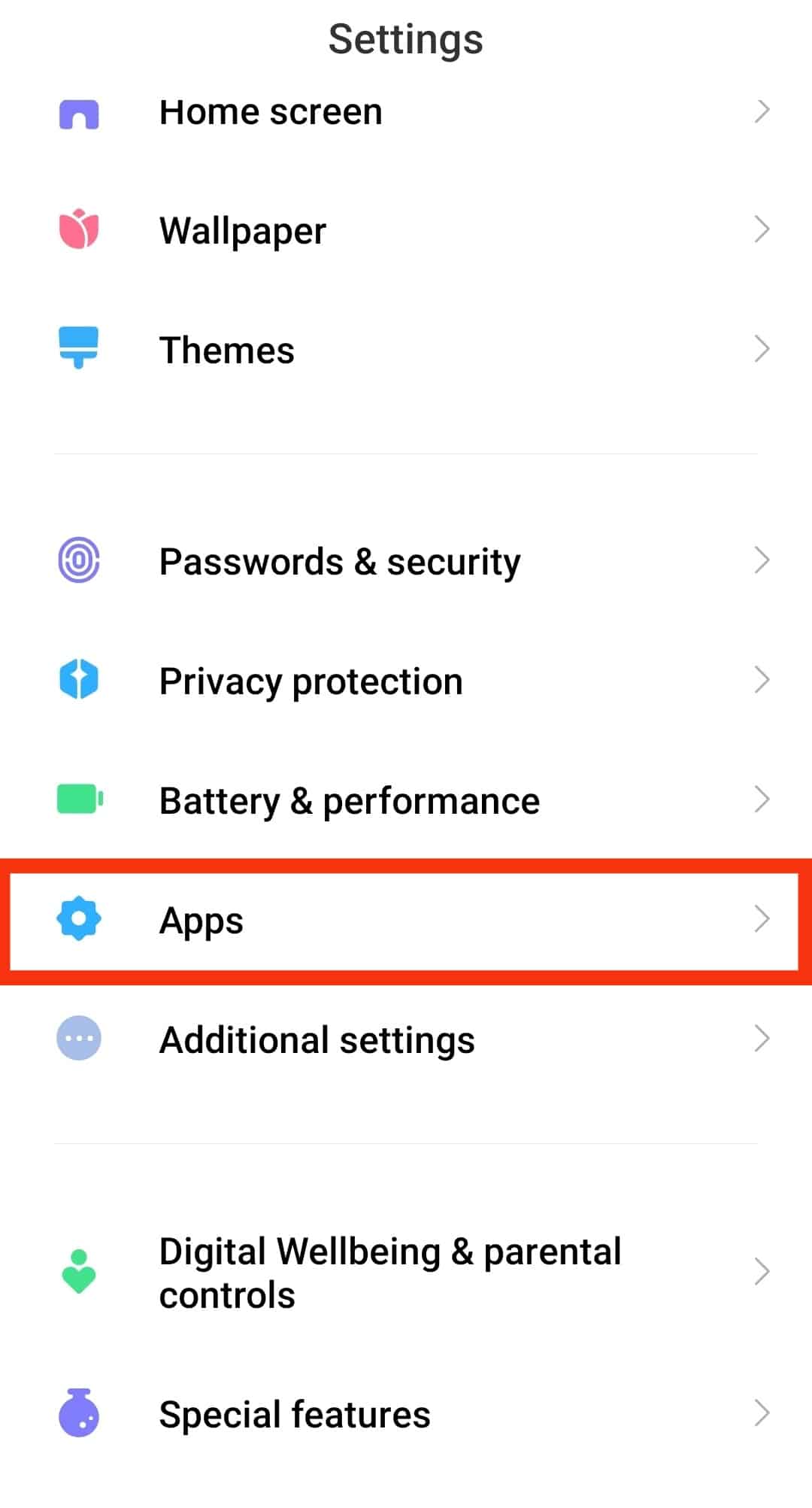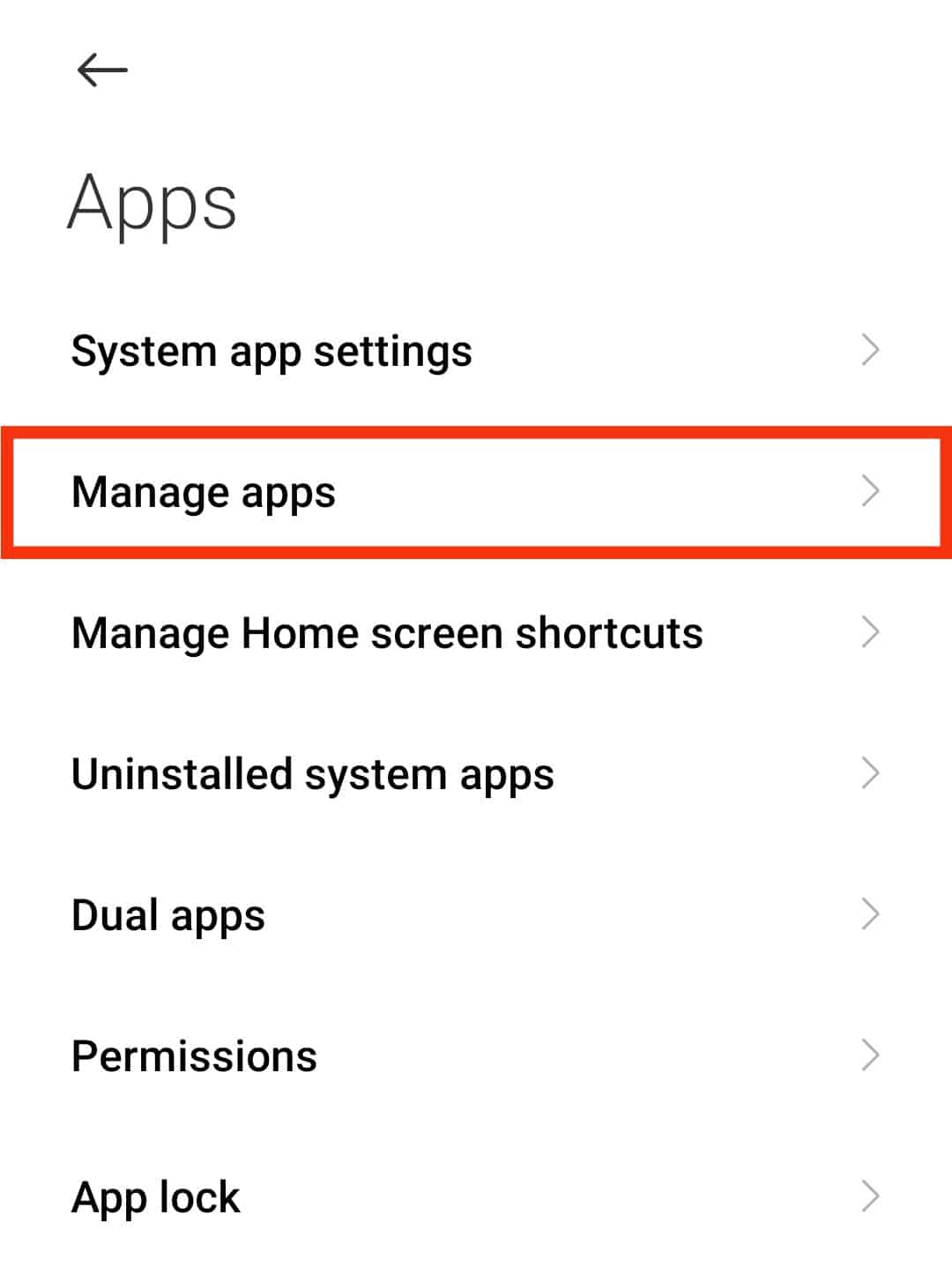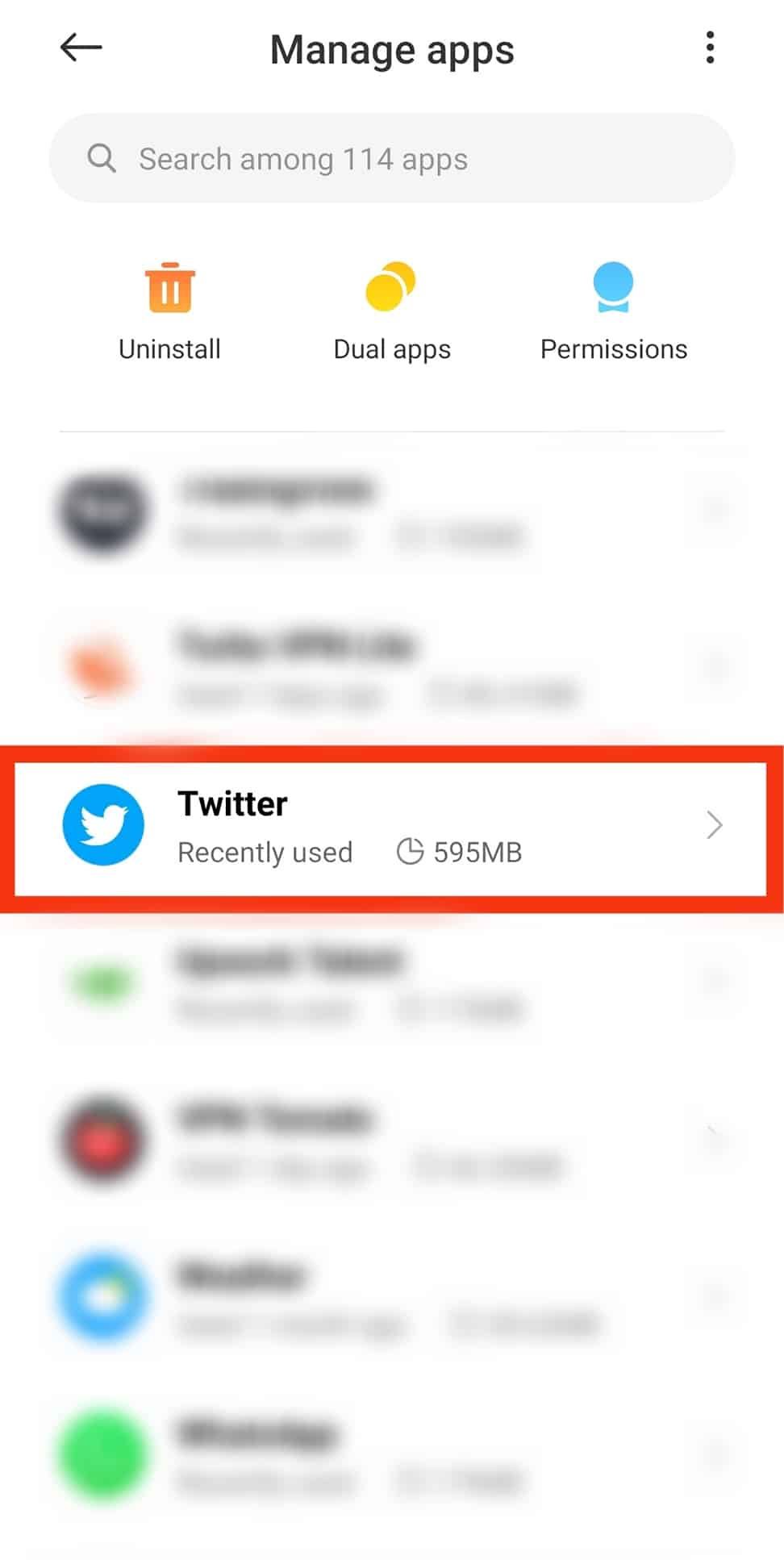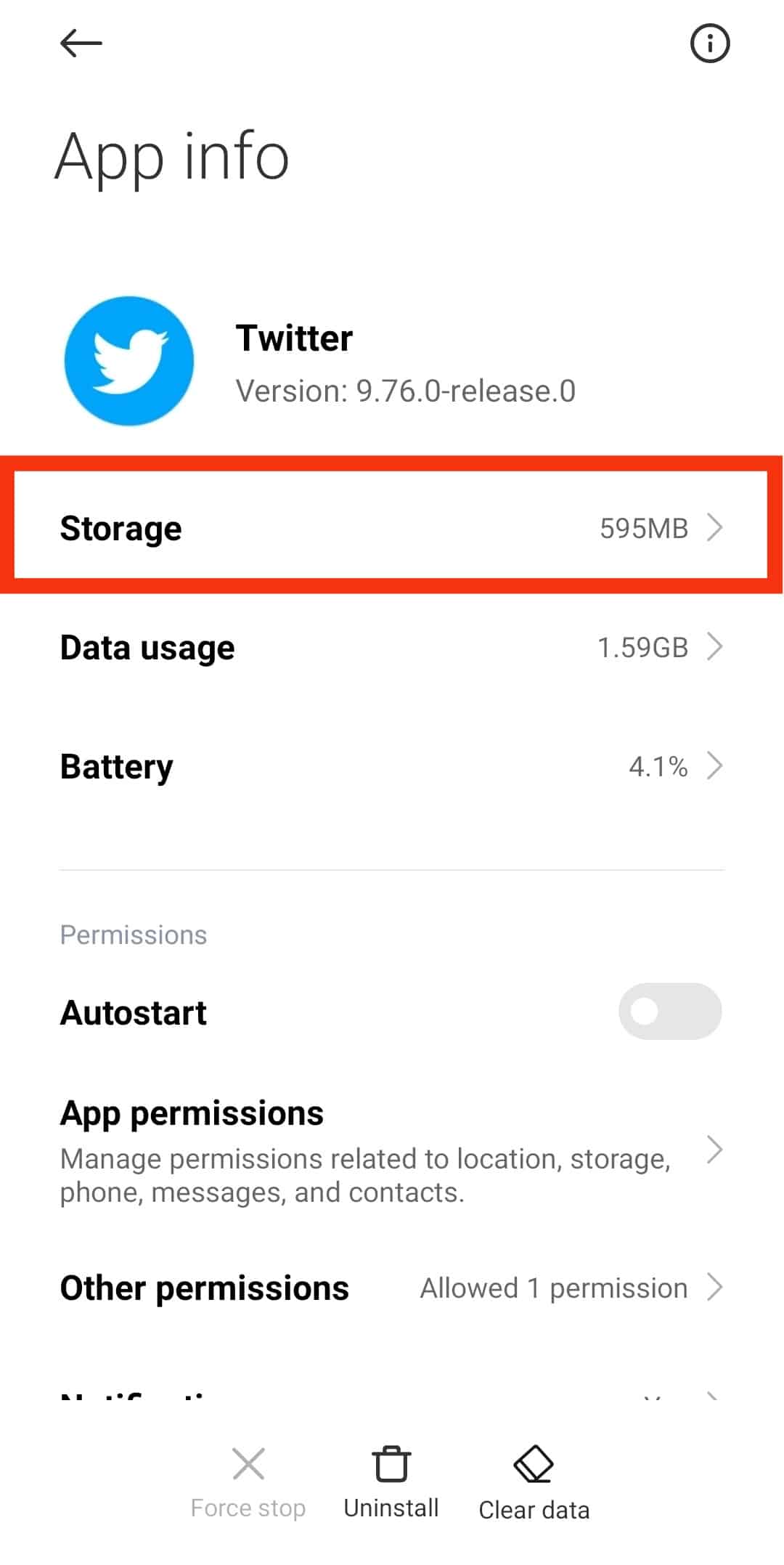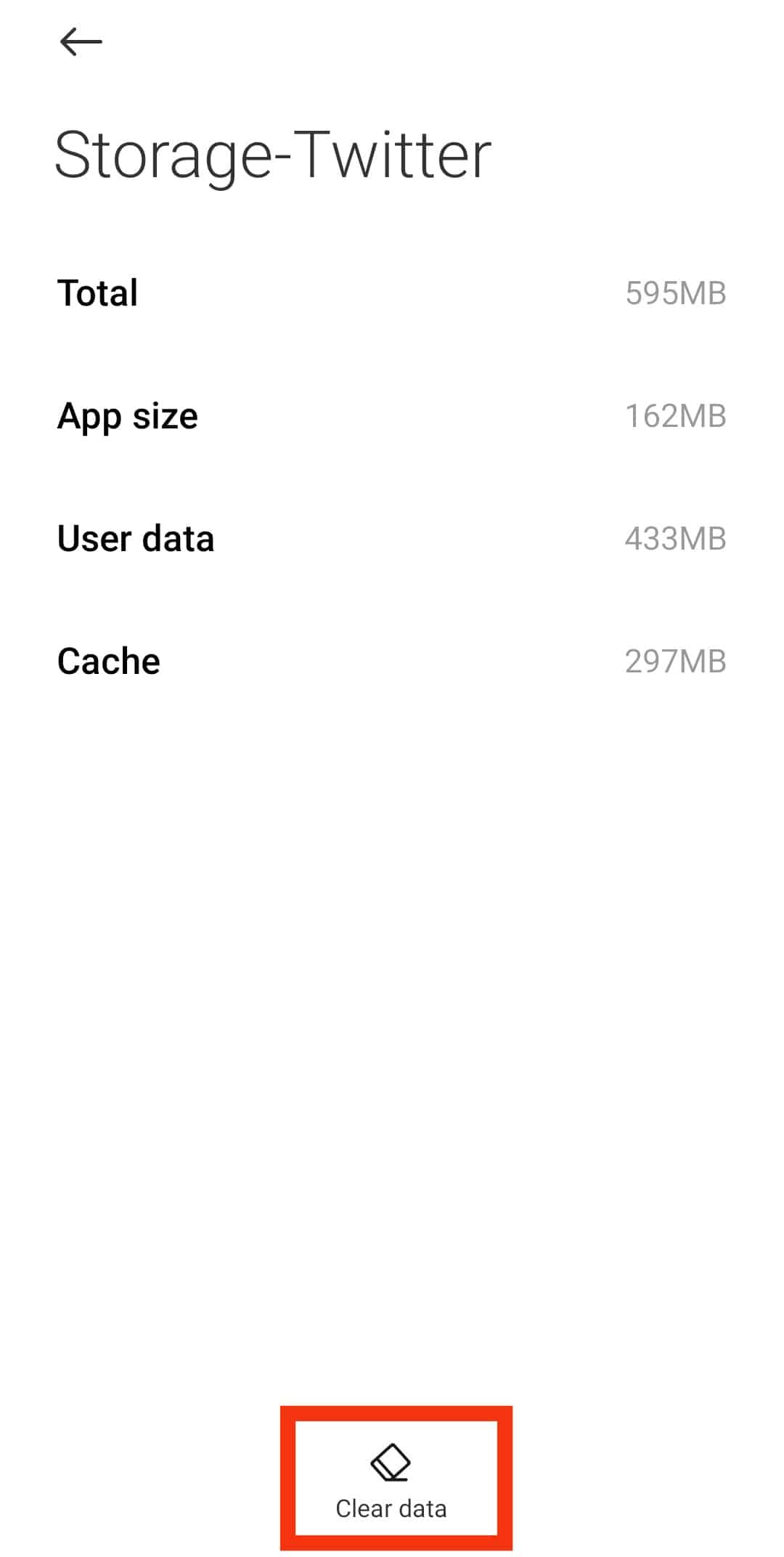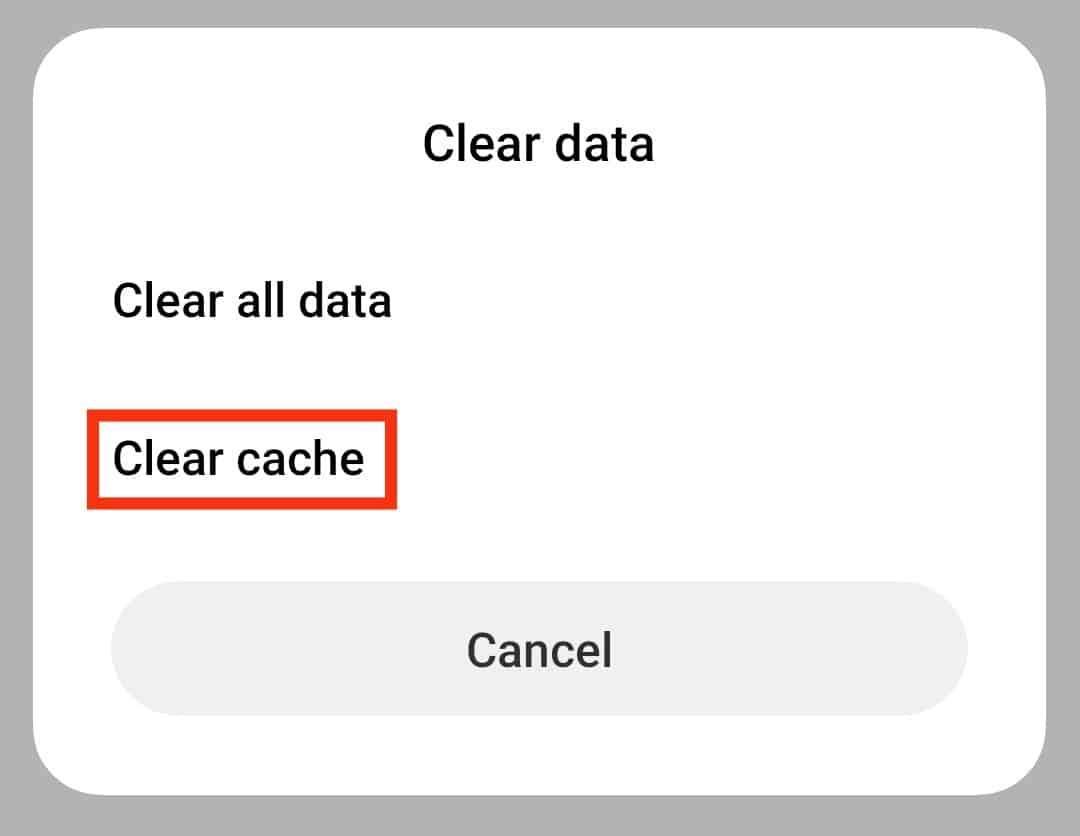¿Eres un usuario activo de Twitter y sientes que la aplicación se está volviendo más lenta de lo normal? ¡Es momento de borrar la cache de Twitter! En este artículo te explicamos paso a paso cómo hacerlo y así mejorar el rendimiento de la red social más utilizada del momento. ¡No te lo pierdas!

Twitter es una plataforma de redes sociales que permite a los usuarios publicar mensajes cortos llamados tweets.
Asimismo, el Twitter caché es una característica que almacena tweets de cuentas públicas.
Hace esto para asegurar que el contenido en Twitter se mantiene actualizado y abierto para cualquiera que quiera verlo.
Pero esta función ocupa mucho espacio en su teléfono inteligente, por lo que desea borrarla.
Entonces, ¿cómo puede limpiar su Twitter ¿cache?
En general, es fácil borrar el Twitter cache. El único problema es que los usuarios no saben que esta función está disponible para los teléfonos inteligentes iOS y Android. Puedes hacer esto desde el Twitter menú de configuración de la aplicación en iOS. Pero en Android, no puede acceder a él en el Twitter aplicación; en su lugar, puede borrarlo a través de la configuración integrada.
Esta función está integrada en los dispositivos Android, pero Twitter actualizó su aplicación para permitir que los usuarios de iOS la realicen. Esto es porque Twitter puede ocupar mucho espacio del almacenamiento total del teléfono.
Por lo tanto, los usuarios siempre quieren borrar el caché para ayudar a suavizar el uso de la aplicación y el dispositivo.
Este artículo discutirá la guía paso a paso para ayudarlo a despejar el Twitter caché de la aplicación. Esta guía cubrirá cómo hacerlo en iOS y Android.
Guía paso a paso sobre cómo borrar Twitter Cache
Un caché es una forma simple de memoria que retiene datos relevantes para una actividad o proceso. Con esto, no tienes que cargar todo el material del servidor de origen cuando repites esta actividad.
Esto se debe a que se cargará desde el espacio local dado que ya está almacenado en la memoria caché local. Esta función de caché está abierta en navegadores web de escritorio y aplicaciones de dispositivos móviles como Twitter.
Por lo tanto, cuando el caché sigue reteniendo datos en dispositivos móviles, ocupa una gran cantidad de espacio de almacenamiento. Entonces, para dispositivos con poco espacio de almacenamiento, se convierte en un problema.
Sin embargo, borrar el caché lo ayudará a recuperar el espacio que tanto necesitaba para guardar otros archivos. De igual forma te ayudará acelerar las actividades de su teléfono inteligente y aplicaciones.
El caché puede ser ideal para usuarios que no quieren seguir gastando datos para descargar cosas repetidamente. Pero este remedio puede ser peor para las personas que usan un iPhone, iPad o Android con una ROM de 16 GB.
Esto se debe a que el Twitter el caché a veces puede ocupar cientos de MB o hasta 1 GB. Por lo tanto, esta sección le brindará una guía detallada sobre cómo borrar el Twitter caché en iOS y Android.
Claro Twitter caché en iOS
A diferencia de Android, iOS no tiene una opción integrada para borrar el caché de la aplicación. Por otro lado, Twitter incluyó la opción en su aplicación iOS versión 6.73.2.
Pocos usuarios piensan en las aplicaciones de iOS cuando aparece la palabra caché, pero las aplicaciones de iOS tienen un caché. Las aplicaciones, como el caché en un navegador web, almacenan material, lo que puede ocupar mucho espacio en iOS.
Así es como puede borrar el Twitter caché en tu iPhone o iPad:
- Abre el Twitter aplicación en su dispositivo iOS.
- Toque en su foto de perfil en la esquina superior izquierda.
- Toque en “Configuración y soporte.”
- Seleccionar “Configuración y privacidad.”
- Toque en el “Accesibilidad, visualización e idiomas” opciones en la interfaz abierta.
- Toque en el “Uso de datosopción ” en la parte inferior de la lista.
- Desplácese hasta la sección Almacenamiento y seleccione “Almacén de datos.”
- Toque en el “Borrar almacenamiento de mediosy la aplicación lo regresará al paso 6.
- Toque en “almacenamiento web.”
- Toque en el “Borrar todo el almacenamiento web” botón.
Hay dos opciones cuando desea borrar el almacenamiento web; tú decides la que te agrada.
El primera opción elimina solo las páginas web sin afectar las cookies de la aplicación o los datos de inicio de sesión guardados. El segunda opción elimina todo el caché web relacionado con Twitterincluidos los sitios web que visitó y los datos de inicio de sesión que guardó.
Claro Twitter caché en Android
Hacer esto es fácil y ha sido posible desde los primeros días de los dispositivos Android. Dado que la mayoría de los dispositivos Android se ralentizan y cuelgan una vez que se quedan sin espacio, los desarrolladores hicieron posible liberar espacio.
Puede hacer esto no solo eliminando la aplicación, sino también borrando el caché en una aplicación.
Así es como puede borrar el Twitter caché en su dispositivo Android:
- Abre el Ajustes aplicación en su dispositivo Android.
- Desplácese hacia abajo y haga clic en “aplicaciones“ opción (o “Aplicaciones y notificaciones“).
- Toque en “Administrar aplicaciones.”
- Desplácese hacia abajo y toque el Twitter aplicación icono.
- Ubique y toque en “Almacenamiento” o “Almacenamiento y caché.”
- Finalmente, toque en “Borrar datos.”
- Ahora selecciona “Limpiar cache.” Claro toda la información es opcional.
Supongamos que selecciona y hace clic en borrar caché. La aplicación borrará los medios guardados en otra información, excluyendo el caché web y la contraseña.
Pero, si elige la opción de almacenamiento claro, la aplicación eliminará todo el caché web, los medios y las contraseñas.
Conclusión
El problema con iOS es que el dispositivo no tiene una forma simple de eliminar el caché de una aplicación.
Los usuarios se quedan con una aplicación inflada si la aplicación no incluye una opción de borrar caché. Entonces, los usuarios de iOS deberían estar agradecidos a Twitter para la actualización y siga los pasos a continuación para llevar a cabo la actividad.
Pero puede borrar fácilmente su Twitter caché de la configuración de su teléfono para Android.